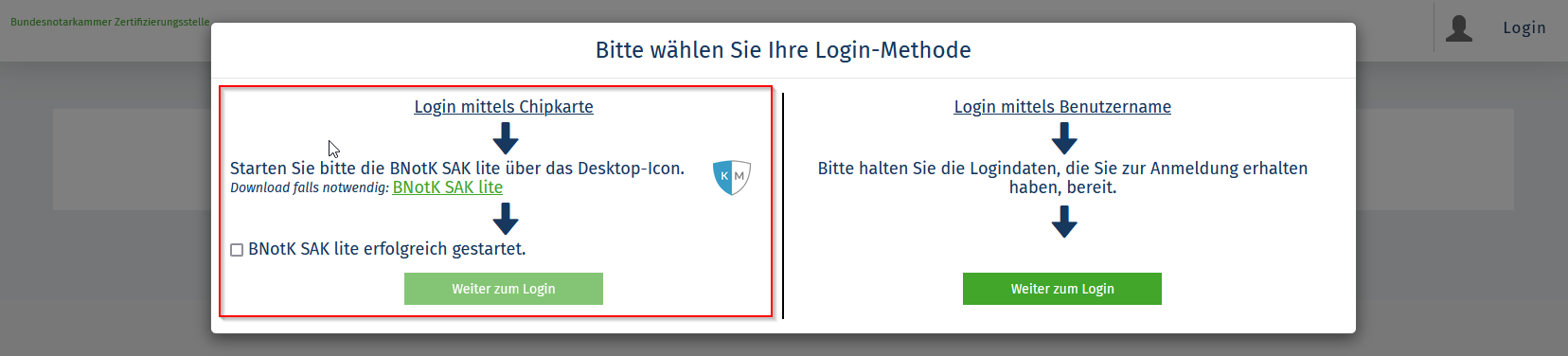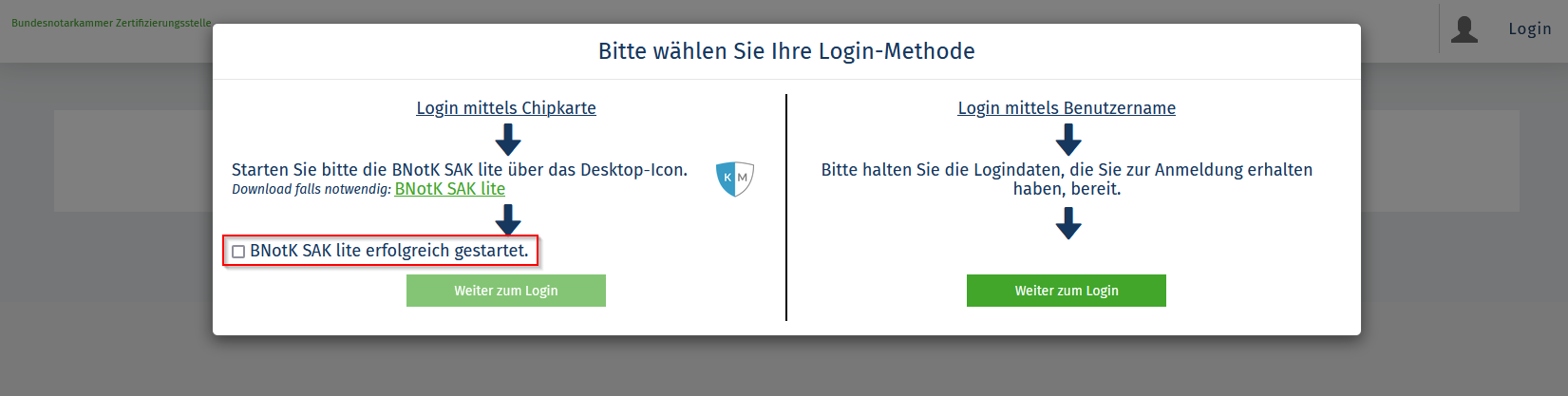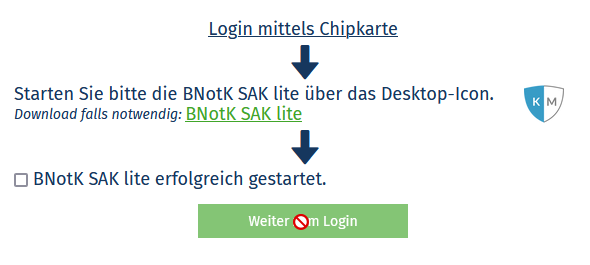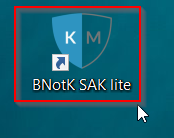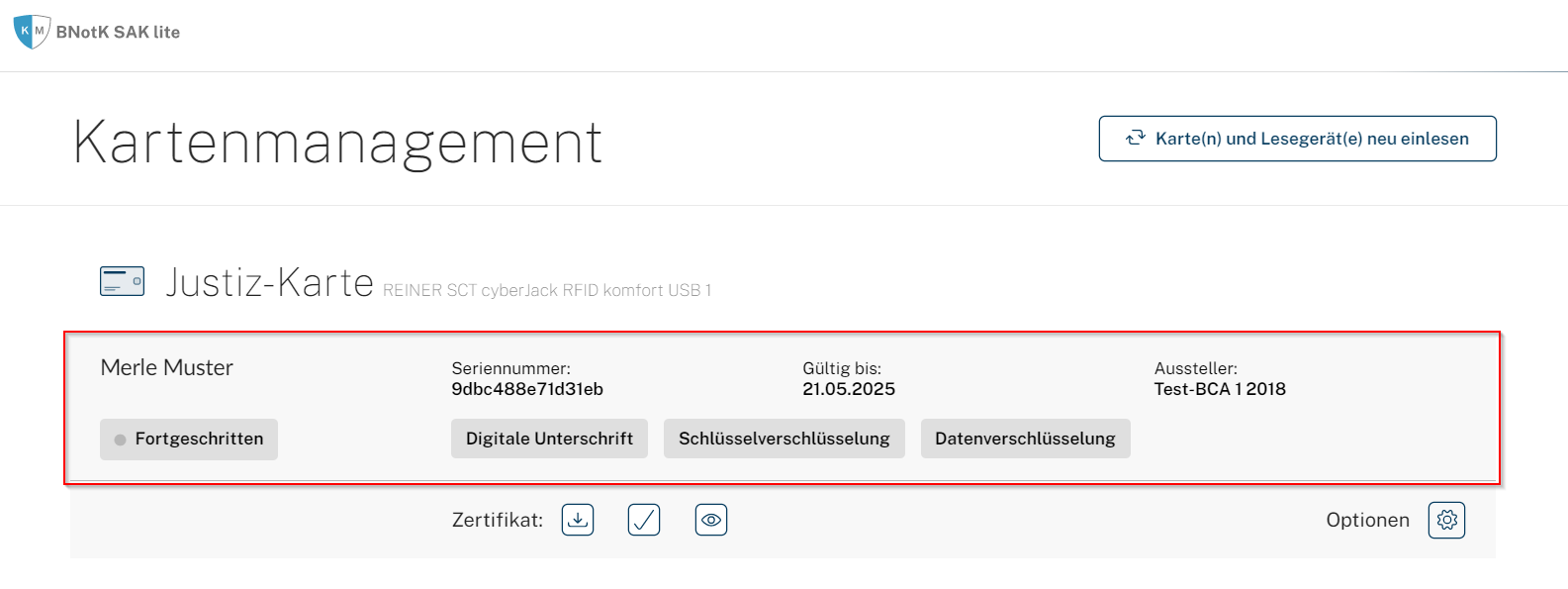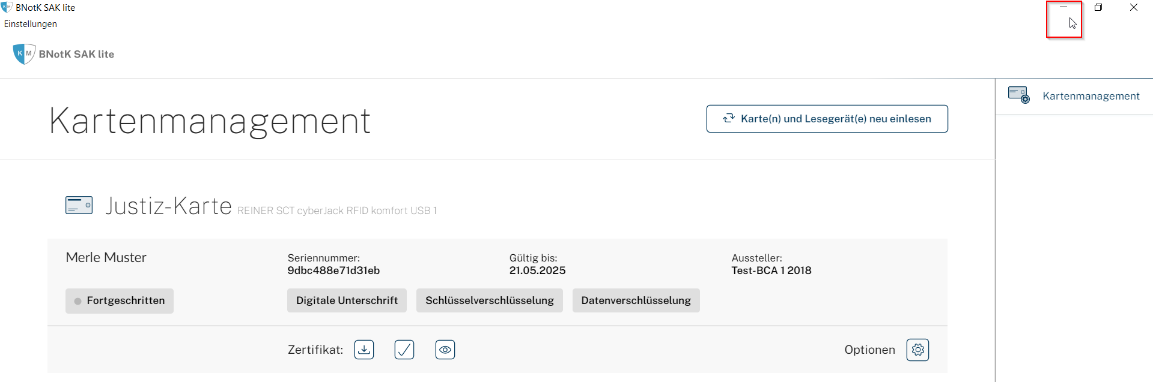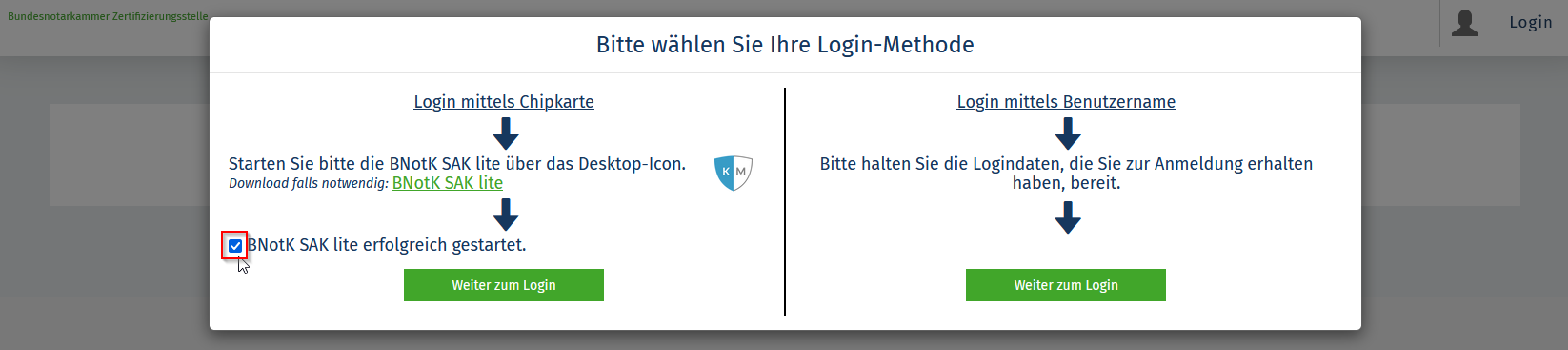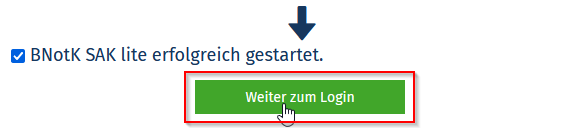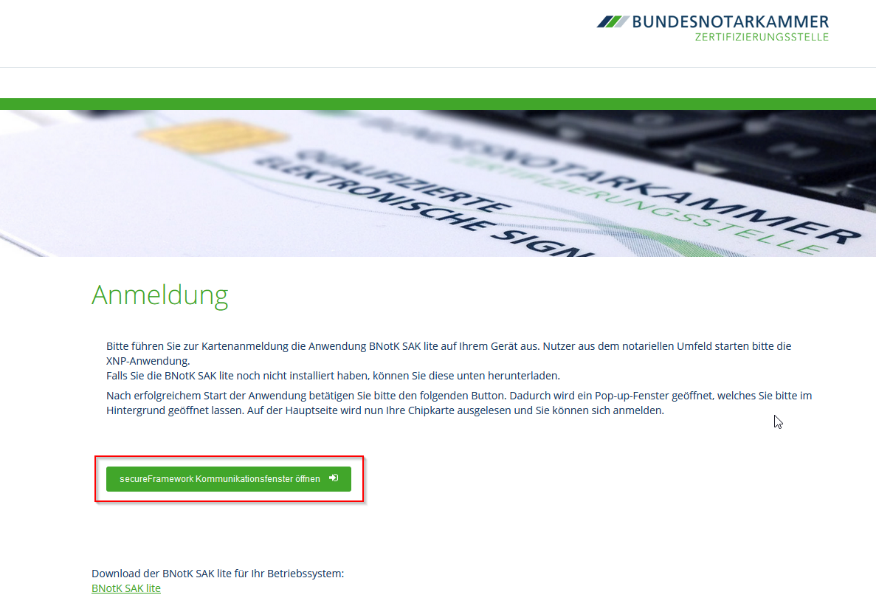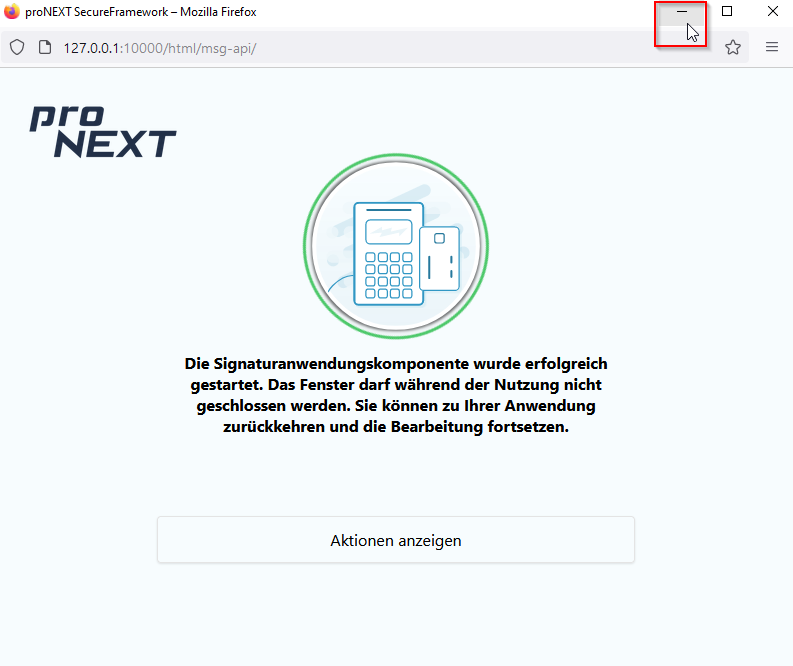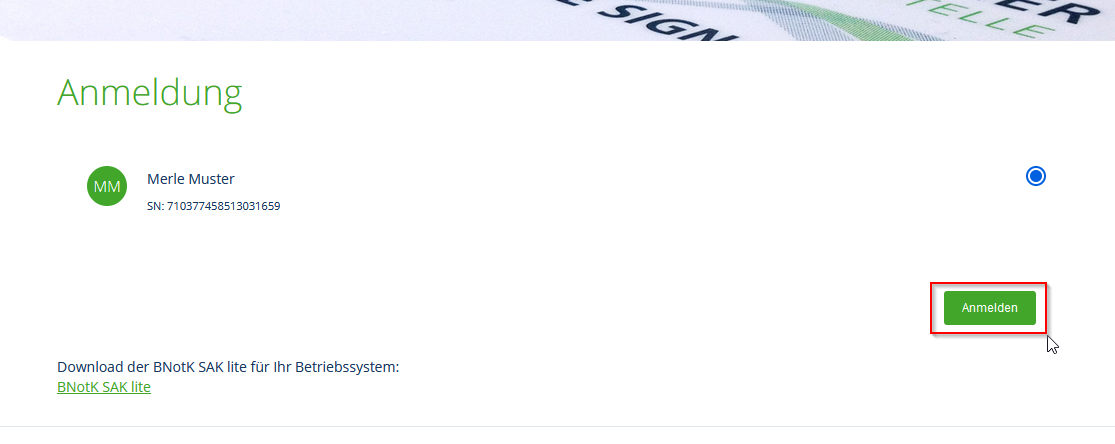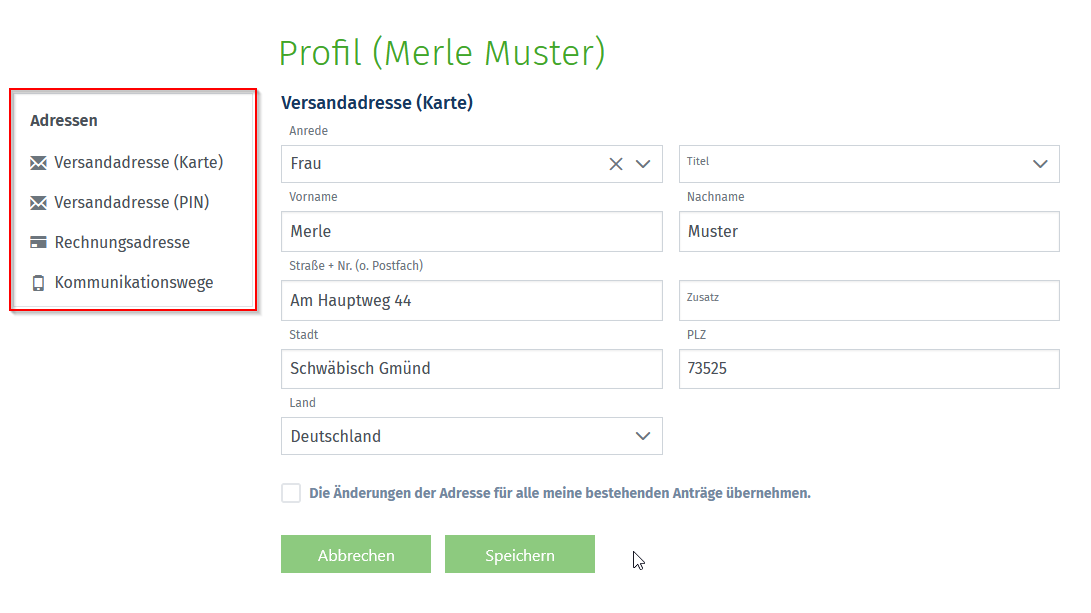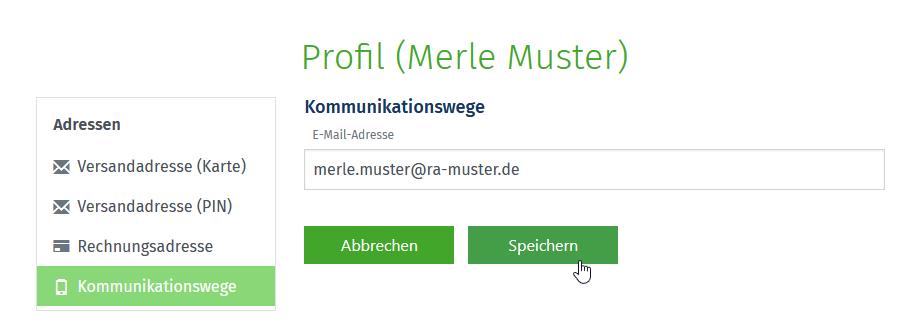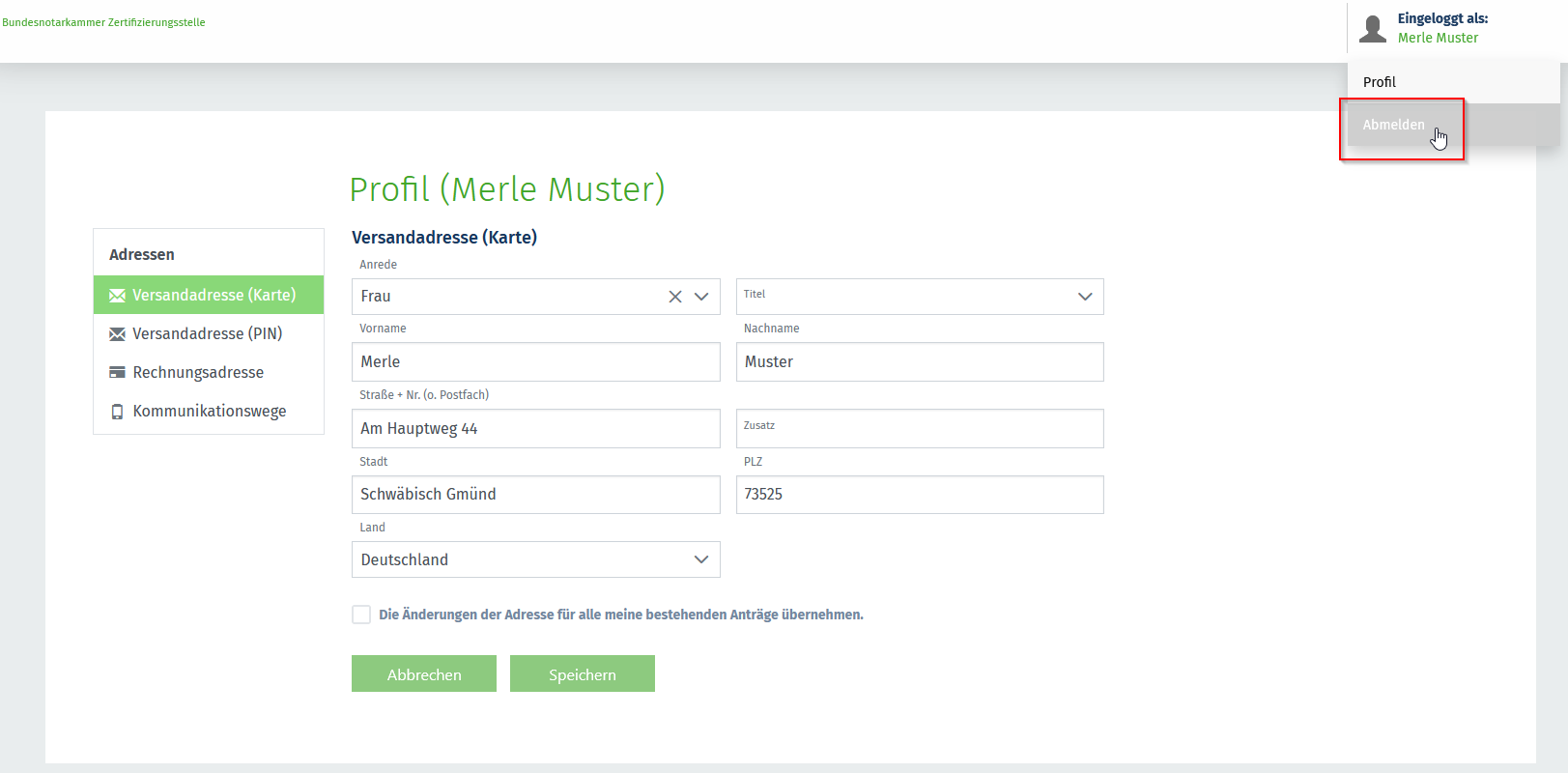Einrichtungen
- Notarielle Online-Verfahren allgemein
- Aktuelles, Versionsinformationen & FAQ
- Einstiegshilfen
- Aktionen vor der Videokonferenz
- Aktionen innerhalb eines Vorgangs
- Vorbereitung und Durchführung der Videokonferenz
- Aktionen nach der Videokonferenz
- Übergabe von Vorgängen an den Amtsnachfolger
- Abrechnung und SEPA-Lastschriftverfahren
-
Unsere Einrichtungen
-
- Notarielle Online-Verfahren allgemein
- Aktuelles, Versionsinformationen & FAQ
- Einstiegshilfen
- Aktionen vor der Videokonferenz
- Aktionen innerhalb eines Vorgangs
- Vorbereitung und Durchführung der Videokonferenz
- Aktionen nach der Videokonferenz
- Übergabe von Vorgängen an den Amtsnachfolger
- Abrechnung und SEPA-Lastschriftverfahren
- Support
- Technischer Bereich
Aktualisierung Ihrer Kontaktdaten
Um einen zügigen und reibungslosen Kartentausch gewährleisten zu können, müssen die von Ihnen hinterlegten persönlichen Daten (E-Mail-Adresse und Versandadressen für PIN-Brief/ Chipkarte) auf Aktualität überprüft werden. Nur so ist sichergestellt, dass Sie alle notwendigen Schreiben und E-Mails erhalten.
Folgen Sie daher bitte diesem Link, um Ihre hinterlegten Daten zu prüfen und ggf. zu aktualisieren:
https://zertifizierungsstelle.bnotk.de/signaturkartenbestellung/user/profile
3. Navigieren Sie zu der Anwendung BNotK SAK Lite in Ihrer Softwareumgebung und starten Sie die Applikation.
Sofern Sie die Anwendung BNotK SAK lite bisher noch nicht genutzt haben, können Sie diese hier herunterladen:
12. Der Bereich zur Kontrolle und Änderung Ihrer persönlichen Daten für die jeweiligen Versandadressen für die Chipkarte und PIN erscheint. Wählen sie im Menü auf der linken Seite den zu prüfenden Bereich aus, ändern Sie ggf. Ihre Angaben und bestätigen die neuen Eingaben mit einem Klick auf die Schaltfläche Speichern. Sollte im jeweiligen Bereich keine Adresse vorgeblendet werden, tragen Sie dort bitte Ihre aktuelle Anschrift ein.
13. Ebenso verhält es sich mit der Prüfung und Änderung der Kommunikationswege. In diesem Bereich können Sie Ihre hinterlegte E-Mail-Adresse ändern. Wenn Sie Ihre E-Mail-Adresse geändert haben, schließen Sie den Prozess mit einem Klick auf die Schaltfläche „Speichern“ ab und prüfen Sie das Eingangspostfach Ihres E-Mail-Kontos, weil Sie nach dem Speichern einer neuen E-Mail-Adresse automatisch eine E-Mail zur Bestätigung erhalten.
Bitte beachten: Bestätigen Sie die Änderung Ihrer E-Mail-Adresse mit einem Klick auf den in dieser E-Mail enthaltenen Link – erst dann ist die E-Mail-Aktualisierung abgeschlossen.
Die E-Mail mit dem Link zur Bestätigung der neuen E-Mail-Adresse wird Ihnen innerhalb weniger Minuten zur Verfügung gestellt und hat eine Gültigkeit von 72 Stunden.
Vielen Dank für Ihre Mitwirkung.